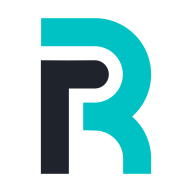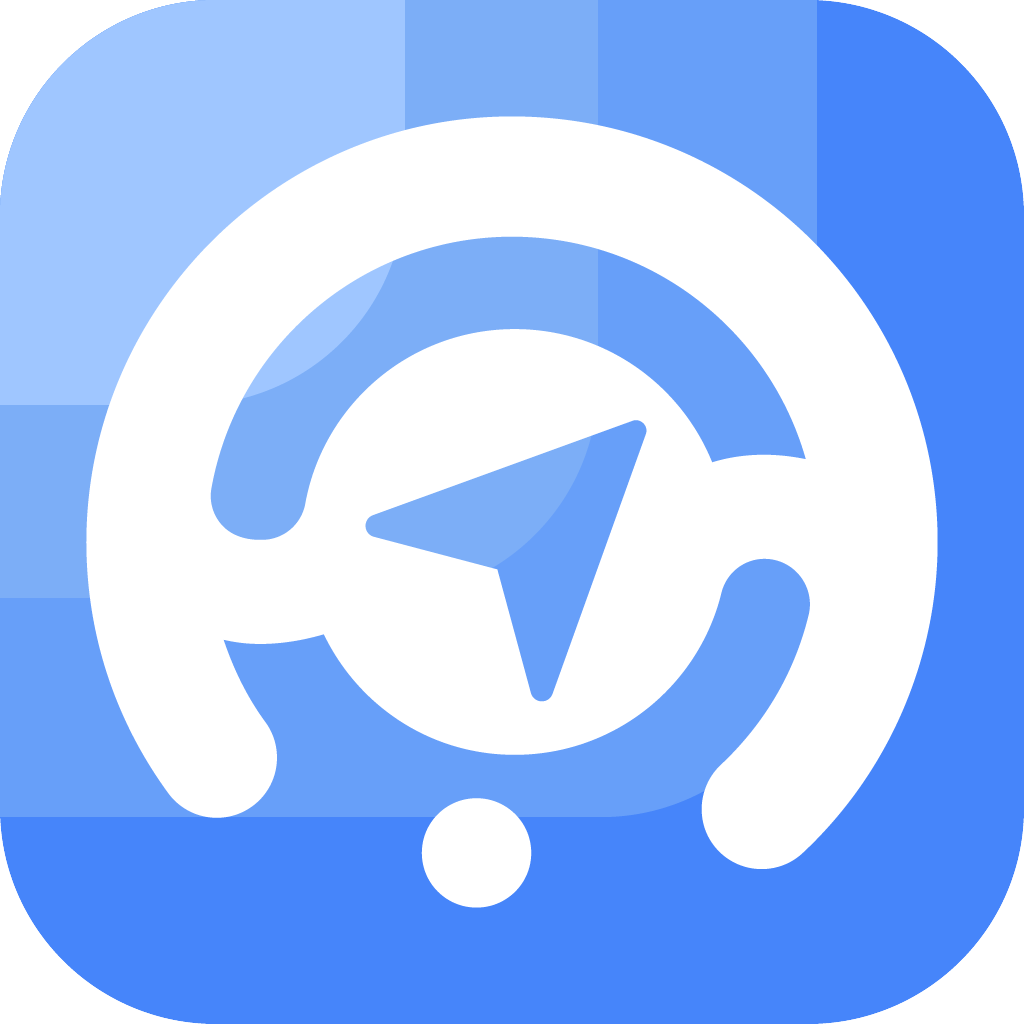YY语音如何截图
yy语音作为一款广受欢迎的即时通讯和语音聊天工具,为用户提供了多种实用功能,其中截图功能便是其中之一。无论你是想保存有趣的聊天内容,还是记录直播中的精彩瞬间,yy语音的截图功能都能轻松实现。接下来,我们就详细介绍几种在yy语音里截图的方法,让你轻松掌握这一技巧。
方法一:使用yy内置截图功能
1. 登录yy:
首先,打开yy软件并登录你的账号。
2. 打开好友对话框:
在好友列表中,选择一个好友并双击打开对话框。
3. 找到截图按钮:

在对话框的下方,你可以看到一个剪刀形状的图标,这就是“截图”按钮。
4. 点击截图:
点击“截图”按钮,然后拖动鼠标选择你想要截取的屏幕区域,松开鼠标即可完成截图。
方法二:设置截图快捷键
1. 打开系统菜单:
在yy主界面,点击左下角的“系统菜单”按钮。
2. 进入我的设置:
在弹出的选项中,选择“我的设置”。
3. 找到热键设置:
在设置界面中,找到并点击“热键设置”。
4. 设置截图快捷键:
在热键设置界面,找到“截取屏幕”选项,然后在键盘上按下你想要设置的快捷键(例如ctrl+a),点击“确定”保存设置。
5. 使用快捷键截图:
现在,你可以在yy的任意界面按下你设置的快捷键(例如ctrl+a),即可完成截图。
方法三:利用直播页面截图功能
如果你正在观看yy直播,并且想要保存当前直播画面,可以直接点击直播页面下方的“截图”按钮。这一功能会快速捕捉当前直播画面,并保存到你的本地文件夹中。
方法四:使用系统自带截图功能
除了yy内置的截图功能,你还可以使用电脑自带的截图工具。在windows系统中,你可以按下“print screen”键(全屏截图)或“alt+print screen”键(当前活动窗口截图)进行截图。而在mac系统中,则可以通过“command+shift+4”来选择特定区域进行截图。
注意事项
- 尊重隐私:在截图时,请确保不泄露个人隐私信息,尊重他人的隐私。
- 版权保护:如果你截图的内容涉及他人作品,请确保你有权分享或传播该内容,避免侵犯他人版权。

- 截图分享:完成截图后,你可以将其保存到本地文件夹,或者直接通过yy语音平台分享给朋友。同时,也可以借助微信、qq等社交软件进行进一步传播。
通过以上几种方法,你可以轻松在yy语音中进行截图操作。无论是为了记录美好瞬间,还是为了分享有趣内容,yy语音的截图功能都能满足你的需求。希望这篇文章能帮助你更好地掌握yy语音的截图技巧,享受更加便捷的聊天体验。